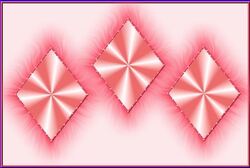-
Animation Three Way Diamond Blinkie
THREE WAY DIAMOND BLINKIE
Ce tutoriel est la propriété de LADY K
Je l'ai découvert en 2004 sur son site, dont le lien n'est plus actif aujourd'hui.
Rédigé en Anglais, il m'a fallu tant bien que mal l'interpréter.
Je le partage aujourd'hui avec vous car il est dommage qu'une aussi
magnifique création se perde.
Si la façon dont j'ai procédé pour réaliser ce tag diffère certainement
de l'original, l'animation obtenue est identique.
Merci pour cette magnifique création, Lady K.
Si vous voyez un jour cette cette interprétation de votre tutoriel,
j'espère que vous me permettrez de la laisser sur mon blog.
Mes premières versions en 2004 :

Pour réaliser ce tag il vous faudra :
- le filtre Eyecandy 4000, Corona
- le matériel ici :
Un grand merci à ROBY 2765 pour son magnifique tube féminin.
Nous commençons !
1 - placer le dégradé dans le dossier des dégradés de PSP
2 - dans la palette des couleurs, le paramétrer
en avant-plan dans le style radial :
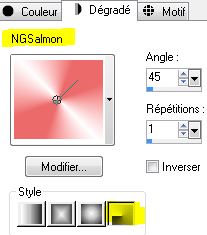
3 - ouvrir le calque "diamondblinkie" sur le plan de travail de PSP
Il est transparent car il est composé de couches alpha qui ne se voient pas.
4 - ouvrir le tube de votre choix sur le plan de travail
5 - dans ce tube, choisir une couleur et la mettre en arrière-plan
dans la palette des couleurs (ici c'est la couleur f9546b)
6 - ouvrir un document de 600x600 et rester dessus
7 - sélections, charger une sélection, à partir d'un canal alpha :

8 - prendre la sélection "diamondoutline" :

9 - peindre la sélection avec la couleur de l'arrière-plan :

- désélectionner
10 - effets, 3D, biseautage intérieur :

11 - avec la baguette magique, sélectionner le centre du losange
12 - sélection, modifier, agrandir de 2 pixels
13 - peindre cette sélection avec le dégradé préparé au début. Désélectionner
14 - filtre Eyecandy 4000, Corona :
Settings : Magnétic Flux
Réglages :
(cliquer sur le carré surligné pour mettre votre couleur d'arrière-plan)

15 - faire 2 copies en appuyant sur les touches "Maj" et "d" 2 fois
et vous obtenez 3 images séparées identiques
16 - se positionner sur l'une d'elles
17 - sélections, charger une sélection, à partir d'un canal alpha :
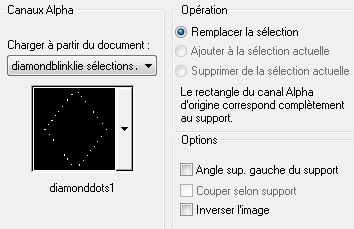
18 - peindre les petits cercles en blanc
19 - désélectionner
20 - fichier, enregistrer en format PSP sous le nom de "diamondblinkie1"
21 - à cette étape vous devez avoir ce résultat :

22 - se positionner sur une autre des 3 images
23 - sélection, charger une sélection, à partir d'un canal alpha :
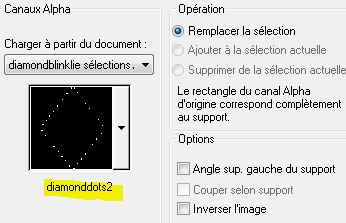
24 - peindre les petits cercles en blanc
25 - désélectionner
26 - fichier, enregistrer en format PSP sous le nom de "diamondblinkie2"
27 - se positionner sur la dernière des 3 images
28 - sélection, charger une sélection, à partir d'un canal alpha :

29 - peindre les petits cercles en blanc
30 - désélectionner
31 - fichier, enregistrer en format PSP sous le nom de "diamondblinkie3"
32 - laisser ces 3 "diamants" de côté
33 - ouvrir un nouveau document de 900x600. Le peindre couleur fce8eb
34 - ajouter un nouveau calque. Le peindre couleur da495e
35 - sélections, sélectionner tout. Sélections, modifier, contracter de 8 pixels
36 - appuyer sur la touche "Supp" du clavier. Désélectionner
37 - appliquer le biseautage intérieur de l'étape 10
38 - calques, fusionner les calques visibles
39 - édition, copier
40 - ouvrir Animation Shop
41- édition, coller comme nouvelle animation
42 - édition, dupliquer. Edition, dupliquer
43 - édition, sélectionner tout
44 - laisser ce travail de côté pour préparer l'animation
45 - fichier, assistant d'animation :




46 - clic sur "ajouter l'image". Aller chercher une à une les 3 images
"diamondblinkie" dans le dossier où vous les avez enregistrées :

47 - quand les 3 images sont dans le cadre comme ci-dessus,
cliquer sur "suivant" puis sur "terminer"
48 - votre animation composée des 3 images se trouve sur
le plan de travail d'animation Shop
49 - sélection, sélectionner tout. Edition, copier
50 - revenir se positionner sur l'animation des 3 images au cadre rose
51 - édition, coller dans l'image sélectionnée. Ne pas cliquer
52 - positionner le diamant comme vous le souhaitez. Cliquer
53 - refaire les étapes autant de fois que vous voulez de diamants
sur votre tag final
Voilà le résultat :
54 - retourner dans PSP. Copier le tube que vous avez choisi
(le redimensionner si nécessaire : ici à 75 %)
55 - revenir dans A.Shop. Edition, coller comme nouvelle animation
56 - édition, dupliquer 2 fois pour avoir 3 images
57 - édition, sélectionner tout. Edition, copier
58 - aller sur votre animation des cadres roses et des diamants
59 - édition, coller dans l'image sélectionnée. Positionner le tube et cliquer
60 - retourner dans psp. Copier votre signature
61 - revenir dans A.Shop. Edition, coller comme nouvelle animation
62 - édition, dupliquer 2 fois pour avoir 3 images
63 - édition, sélectionner tout. Edition, copier
64 - aller sur votre animation des cadres roses, des diamants et du tube
65 - édition, coller dans l'image sélectionnée. Positionner la signature et cliquer
66 - fichier, enregistrer en format Gif
C'est terminé !
Ne pas hésiter à m'envoyer votre version pour que je la mette en bas de cette page.
Retour au menu des animations
Merci CARMEN Merci MAMOUCHKA 
Merci CORINNE 
Merci CHARMIN
Tutoriels et Créations PSP Joanne